유튜브 화면캡처(스크린샷) 클릭 한번으로 하기
유튜브 화면캡처(스크린샷) 클릭 한번으로 하기
아래의 링크를 통해 크롬이나 엣지 브라우저에 스크린샷 YouTube 확장 프로그램 추가를 클릭해 다운 설치해 유튜브 페이지를 새로고침하면 바로 사용할 수 있다.
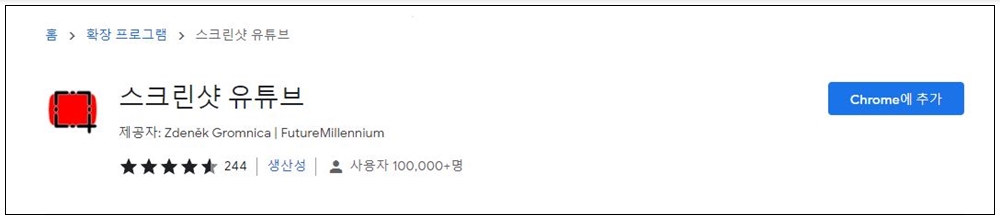
크롬 유튜브 스크린샷 = https://chrome.google.com/webstore/detail/screenshot-youtube/gjoijpfmdhbjkkgnmahganhoinjjpohk/related
Screenshot YouTube
Take a screenshot of any YouTube video with one click.
chrome.google.com
엣지 브라우저 유튜브 스크린샷 = https://microsoftedge.microsoft.com/addons/detail/screenshot-youtube/nigpnopdkmgmbdhohcljpknipkedindf
Microsoft Edge Addons
microsoftedge.microsoft.com
▼ 구글 크롬 브라우저에 Screenshot YouTube을 설치 후 유튜브 페이지로 들어가면 아래와 같이 자동재생 사용 설정 옆에 스크린샷 아이콘이 생긴 것을 확인 할 수 있다.
캡처하고 싶은 순간 스크린샷 아이콘을 클릭면서 해당 장면을 쉽게 캡처할 수 있다.

▼ 타임라인없이 해당 장면이 바로 캡처 되었다.

▼ 설정을 통해 단축키 P, 저장할 이미지 확장자. 파일이나 클립보드에 저장, 재생 속도 버튼 등의 설정을 할 수 있다.
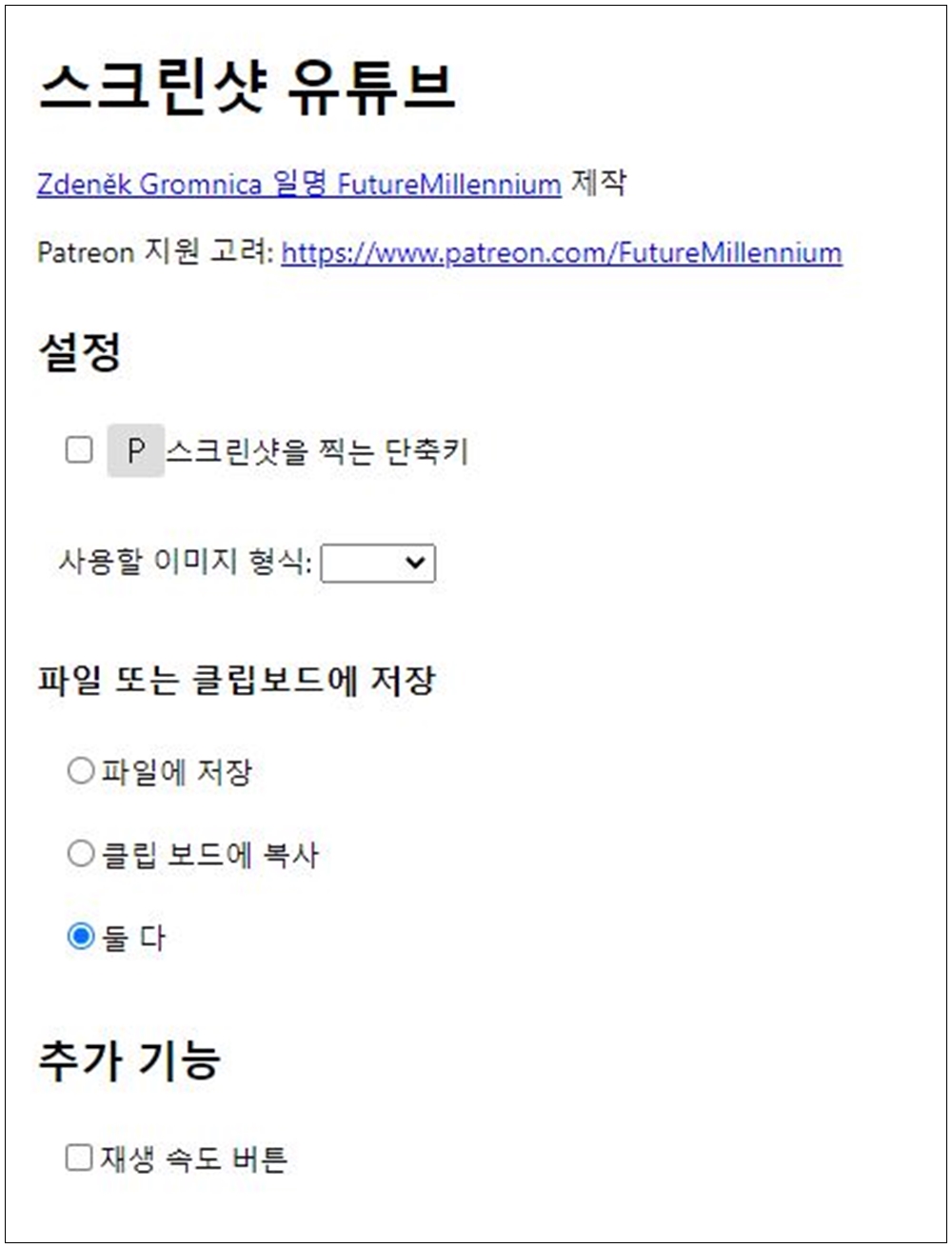
2022.01.12 - [IT/유용한 사이트] - 유튜브 동영상 쉽게 다운받는 방법
2021.09.16 - [IT/유틸 및 팁] - 유튜브 성인인증 우회해 주는 사이트
유튜브 성인인증 우회해 주는 사이트
2021.02.16 - [IT/유틸 및 팁] - 유튜브 성인인증 우회하는 방법(2021.02월 기준) 2021.05.13 - [IT/맛폰] - YouListen 광고제거, 백그라운드 재생, 성인인증 유튜브 플레이어(iPhone, Android) 2019.07.13 - [IT/..
elwlsek.tistory.com
2021.10.12 - [IT/유용한 사이트] - 유튜브 자막 한눈에 보여주는 사이트
2020.06.18 - [IT/유틸 및 팁] - 유튜브 동영상을 노래방 반주로 만들기(목소리(음성)만 추출하기)
유튜브 동영상을 노래방 반주로 만들기(목소리(음성)만 추출하기)
무료 유튜브 목소리만 추출하는 프로그램 Youka = https://www.youka.club/ Youka는 유튜브의 어떤 노래든 노래방 반주로 만들어 주는 무료 프로그램이다. 즉, 노래의 배경음악과 가수의 목소리를 분리해
elwlsek.tistory.com